Visio levereras med en uppsättning inbyggda teman, men du kan också skapa och redigera anpassade teman. Du kan till exempel skapa ett anpassat tema som matchar företagets logotyp och varumärke. De inbyggda temafärgerna matchar temafärgerna som är tillgängliga i andra Microsoft Office-program, till exempel PowerPoint och Word. Du kan skapa ett eget tema i Visio som innehåller anpassade färger och effekter genom att börja med ett inbyggt tema och ändra dess inställningar. Sedan kan du spara inställningarna som ett nytt tema i temagalleriet.
Tips: Innan du skapar ett anpassat tema måste du först använda ett tema som liknar det tema du vill skapa. När du sedan öppnar dialogrutan Nya temafärger eller Nya temaeffekter har de flesta av dina val redan gjorts.
Ändra temafärgerna
Temafärger innehåller sex accentfärger och tre andra allmänna format – Mörkt, Ljust och Bakgrund. Under Förhandsgranska kan du se hur färgerna ser ut innan du beskriver färgkombinationen.
-
Klicka på nedåtpilen i gruppen Varianter på fliken Design , välj Färger

Tips: Färgerna under knappen Färger

-
Gör något av följande under Temafärger i dialogrutan Nya temafärger:
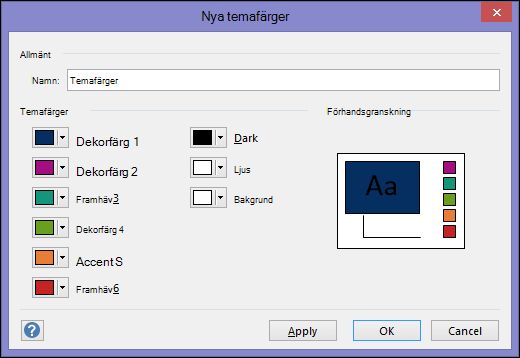
-
Klicka på knappen bredvid namnet på temafärgelementet (till exempel Dekorfärg 1 eller Mörk) som du vill ändra och välj sedan en färg under Temafärger.
-eller-
Klicka på Fler färger och gör något av följande:
-
Välj en färg på fliken Standard.
-
På fliken Egen anger du färgformelnummer för den färg du vill ha.
Upprepa för alla temafärgelement du vill ändra.
-
-
I rutan Namn anger du ett lämpligt namn för den nya kombinationen av temafärger och väljer sedan Använd.
Letar du efter dialogrutan anpassade temaeffekter?
Möjligheten att skapa anpassade temaeffekter med dialogrutan Nya temaeffekter har tagits bort från Visio från och med Office 2013.










